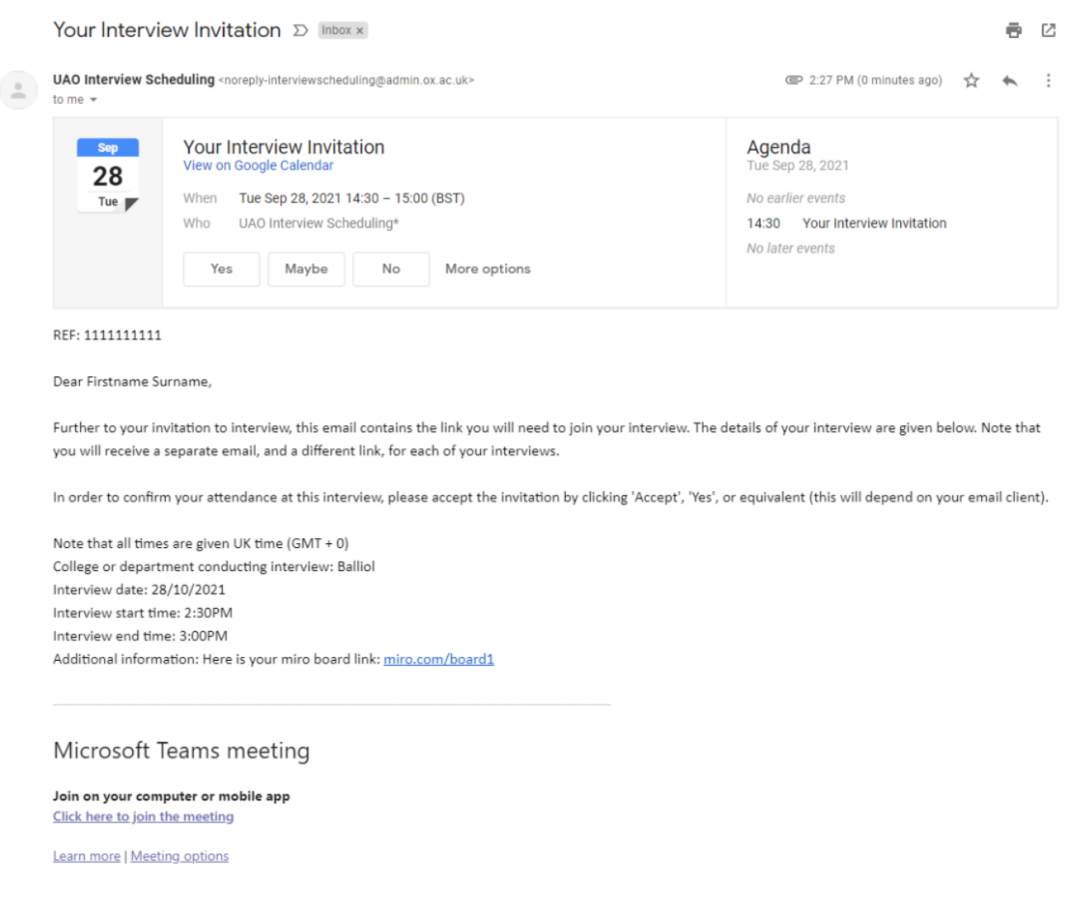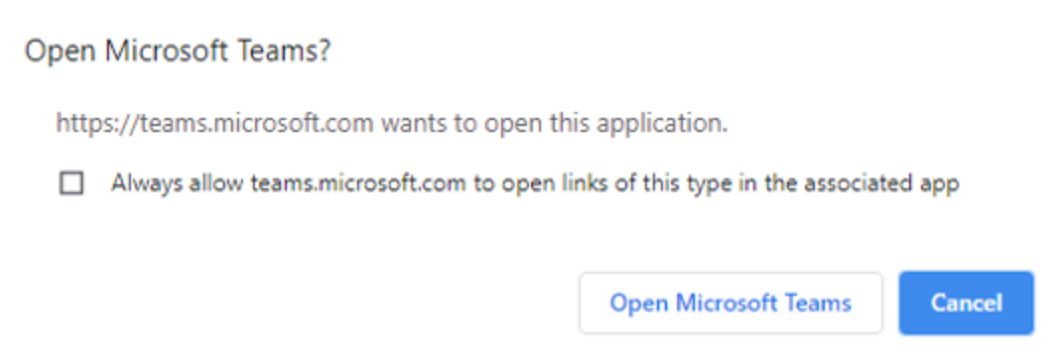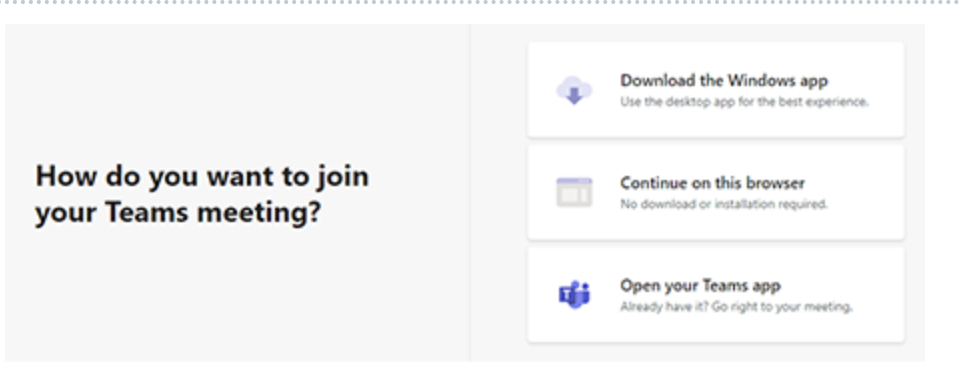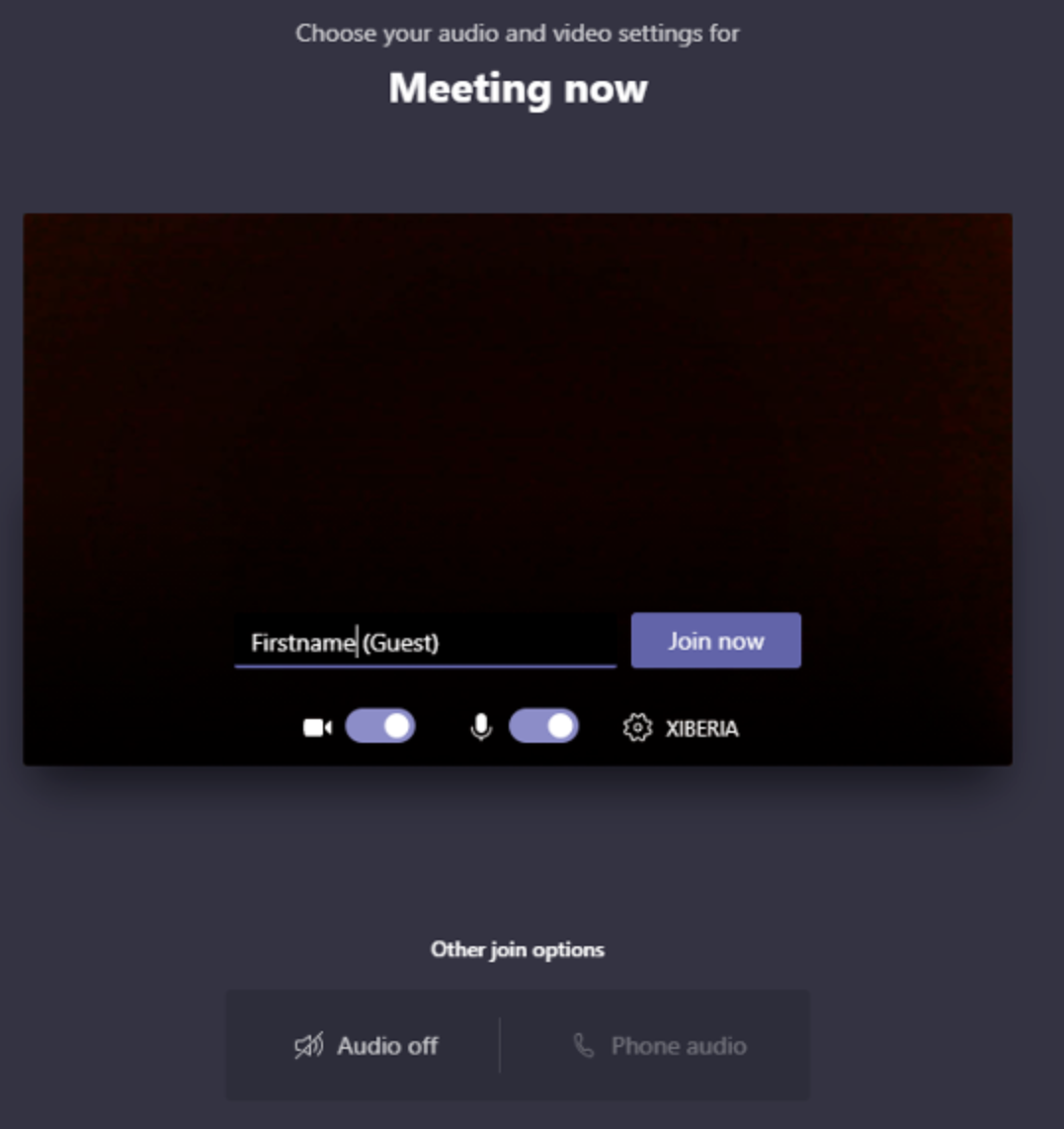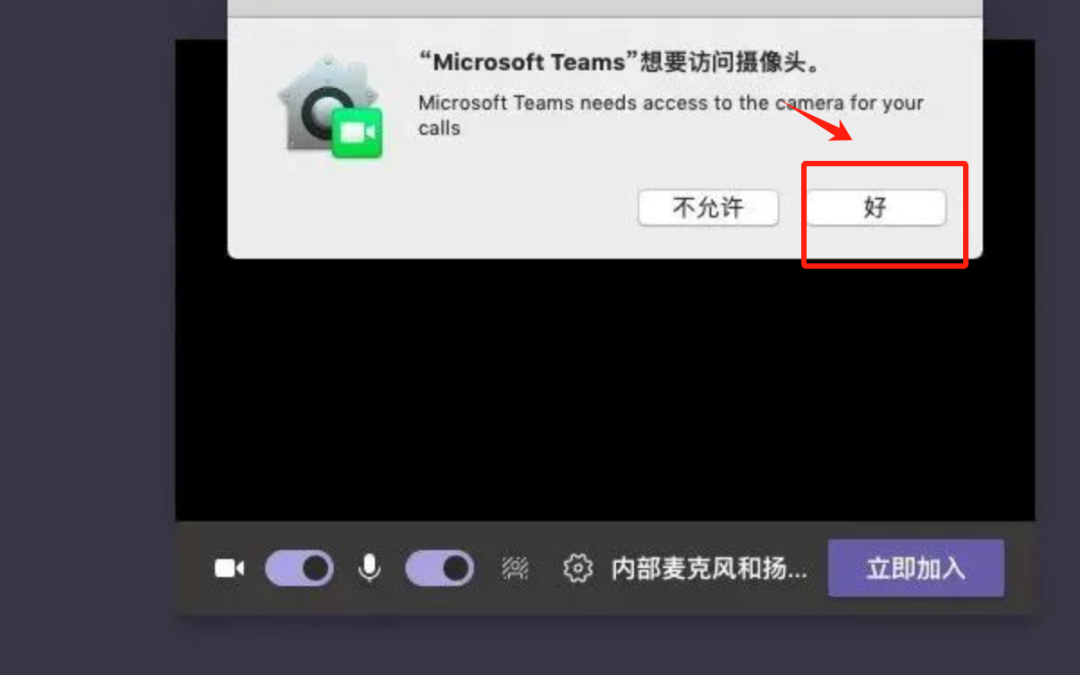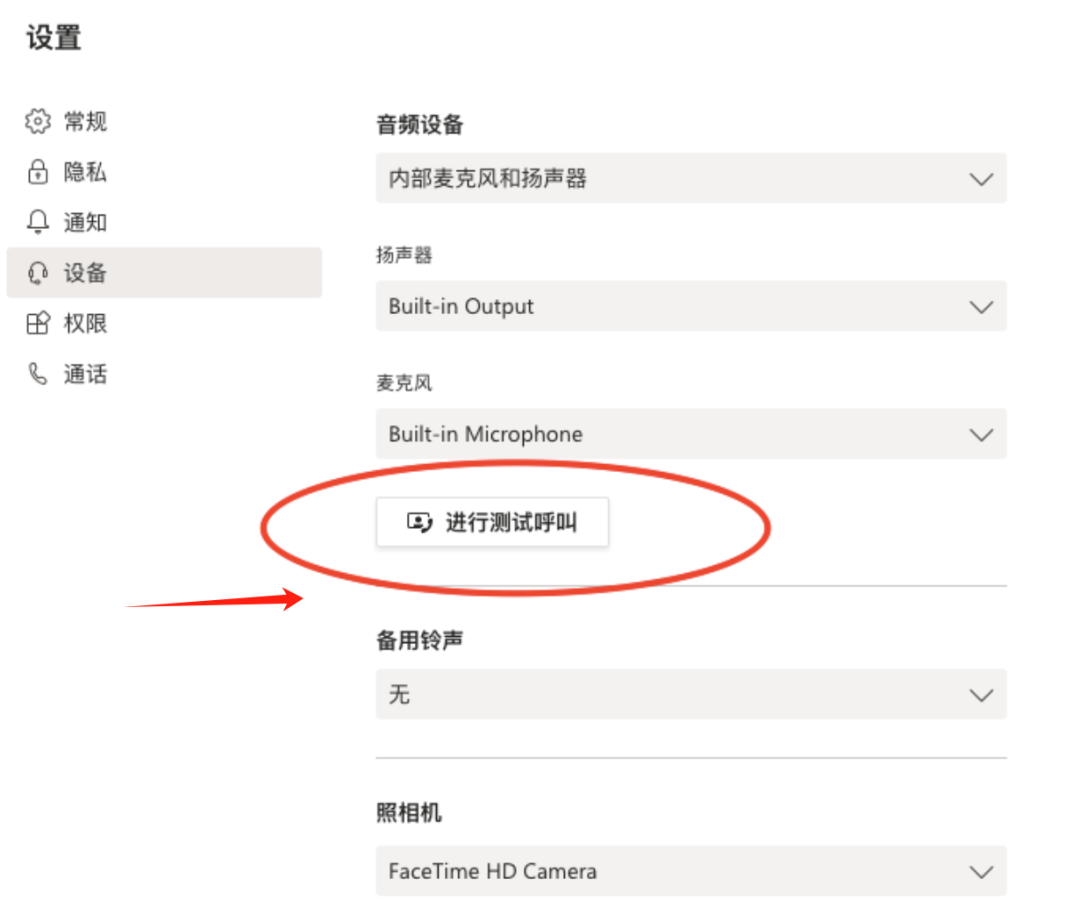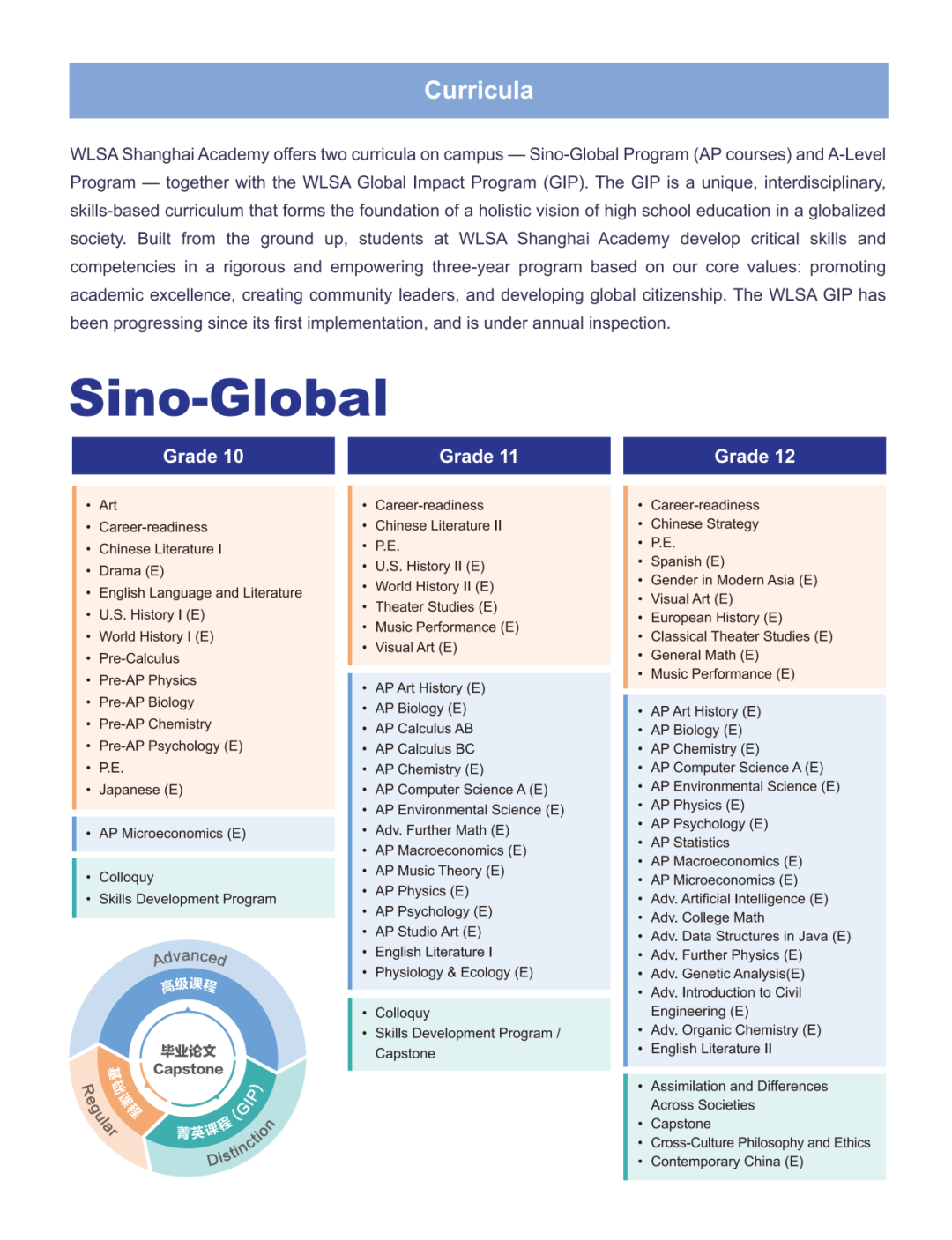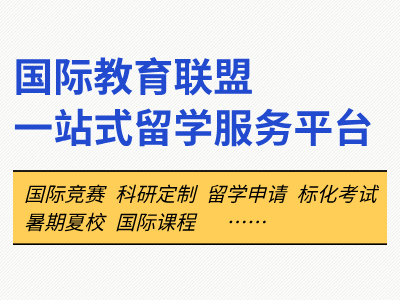2025fall的牛剑笔试正在进行中,面试是不是到了时候该准备起来了?
牛津面试官方使用的软件为Microsoft Teams,至于IC,参考目前已经发放的面邀来看,部分专业也会使用Teams这个线上会议软件进行面试。
对于国内的同学来说,Teams还比较陌生。到底该咋个用咧?
下面的详细步骤一定要看好了,我不信教不会你!
同学们大概率会有不止一场面试,但是每一场都会由面试官发送给你一个单独的Teams日历邀请,这份邀请上会写明所有你需要知道的其他面试信息。
一、进入面试
点击链接就可以直接进入“面试大厅”进行“等候”,与现场面试一样,面试官允许你进入房间后就开始面试。
TIPS:由于可以直接从链接进入浏览器进行面试,部分同学也可以选择不安装Microsoft Teams软件的,但是要注意,一定要使用能够启动Teams的浏览器(比如Google Chrome和Microsoft Edge,不建议使用safari!)
点开面试邀请,你将会收到这样一条消息👇
如果你的电脑安装了Teams,可以点击“打开microsoft Teams”。
如果没有,就点击“取消”,选择其他方式进入会议,例如浏览器。👇
TIPS:使用真名!使用真名!准备好面试了,点击“现在加入”!👇
进入虚拟会议大厅,等待面试官的召唤👇
二、设备问题
🏫确认设备并提前试用设备:
在面试前和自己的学校确定好有没有你所需要的技术支持,比如网络、电脑、蓝牙、触控笔或者ipad等
🏫面试过程中突发技术问题:
遇到了突发的网卡、延迟、听不到声音等问题也不要慌,直接告诉面试官你遇到的情况,你面试的学院也会帮你另作安排。
三 注意事项
🏫选择“允许”访问摄像头和麦克风:
🏫测试通话功能:
测试完,会显示结果,一定要提前熟悉Teams的功能,早做测试!以免临场突发问题,措手不及!
四. Microsoft Teams注册登录
🏫注册登录页面:https://www.microsoft.com/zh-cn/microsoft-365/microsoft-teams/free?icid=SSM_AS_Promo_Apps_MicrosoftTeams
🏫下载软件页面:https://www.microsoft.com/en-us/microsoft-365/microsoft-teams/download-app
大家记得收藏起来,仔细阅读,毕竟考试不等人!